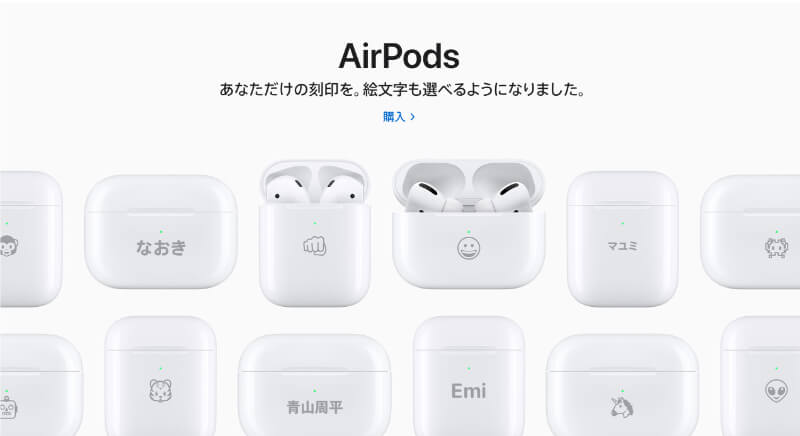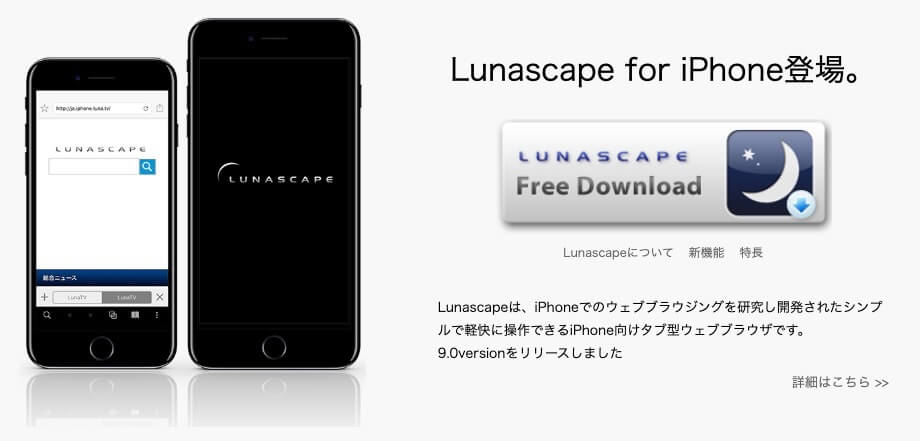DropBoxは無料プラン(Basic)のユーザーに対して、接続できるデバイスを3台までに限定しました。
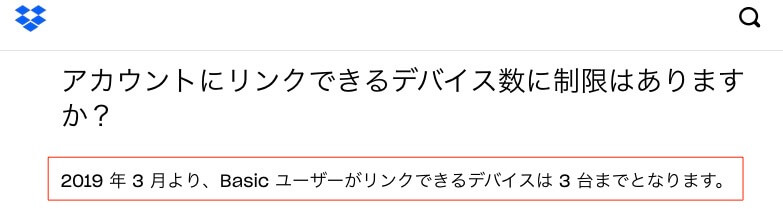
これにより無料ユーザーにとってDropBoxは使い勝手の良くないものとなってしまいました。
そこで今回は「どうしても無料で済ませたい!」という方の為に、無料でリンクできるデバイス3台制限を回避する方法を紹介いたします。
方法自体はとってもカンタンですよ。
DropBoxのデバイス3台制限を回避する方法
DropBoxの3台制限とは
DropBoxの無料プランでは1アカウントでは3台以上のデバイスと接続することはできません。
有料プランなら無制限にデバイスを増やすことができるのですが、お値段は5TBで月額1500円と若干お高め。
安い100GBプランがあれば良いのですが、無いんですよね…。
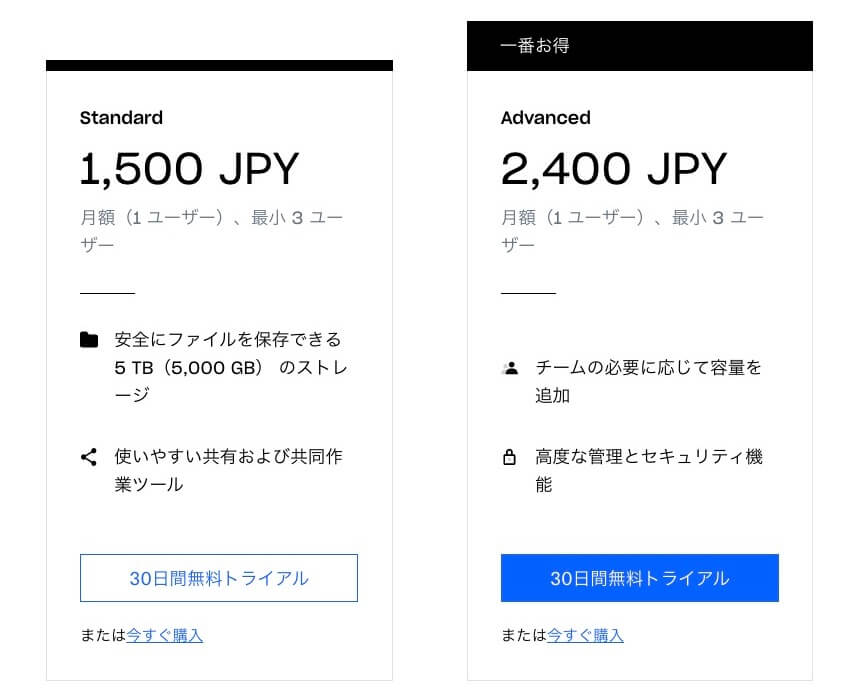
無料プランの場合、3台以上のデバイスと接続しようとすると、既存の接続ずみデバイスのどれか一つを解除しなければいけません。
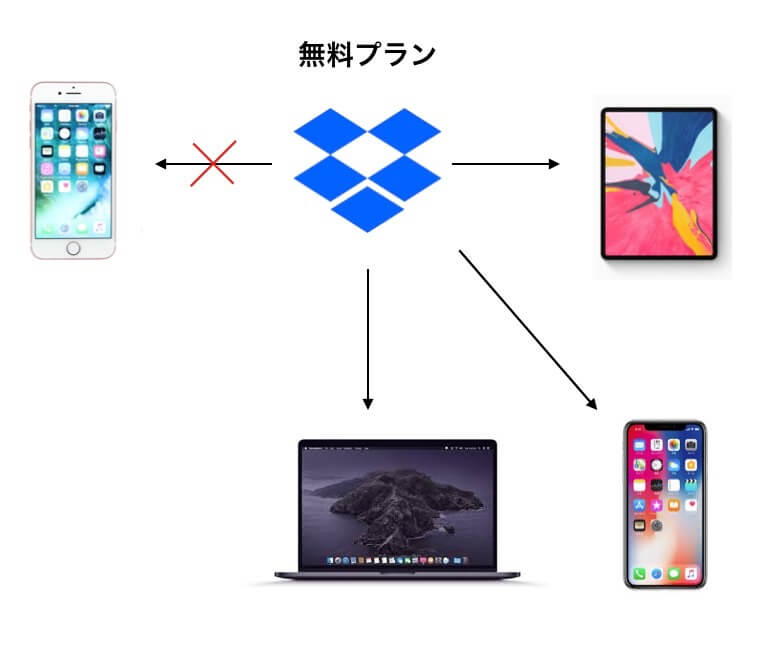
これが本当につらい…。
台数制限を回避する裏技
でもこれは1アカウントに限っては、という話です。
つまり2アカウントあれば利用複数のデバイスで接続することが可能となります。
「そんなことは分かってる!」と思いますよね。ここからが裏技です。
2アカウント使って利用するのが…「共有フォルダ」です。

共有フォルダを使えば、アカウント2つで最大6デバイスまで接続することができます。
つまり2アカウントを使って、1つの共有フォルダを利用すると言う訳。
もちろん共有フォルダの容量に制限はないので、ボンボン入れちゃって大丈夫ですよ。
※2アカウント作ることはDropBoxの利用規約的にNGではないようです。
※共有フォルダでも空き容量は消費するのでその点は注意。
共有フォルダを作る方法
共有フォルダはDropBoxのアカウントが2つあればカンタンに作ることができます。
まず本アカウント以外にサブアカウントを一つ作ります。
そして何でも良いので、本アカウント内にあるフォルダを開いて「共有ボタン」をタップします。
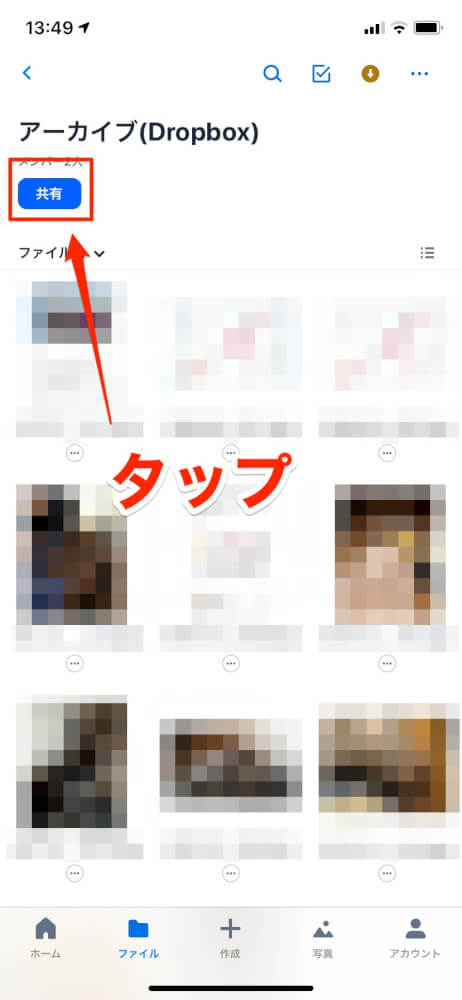
そしてサブアカウントのメールアドレスを入力します。
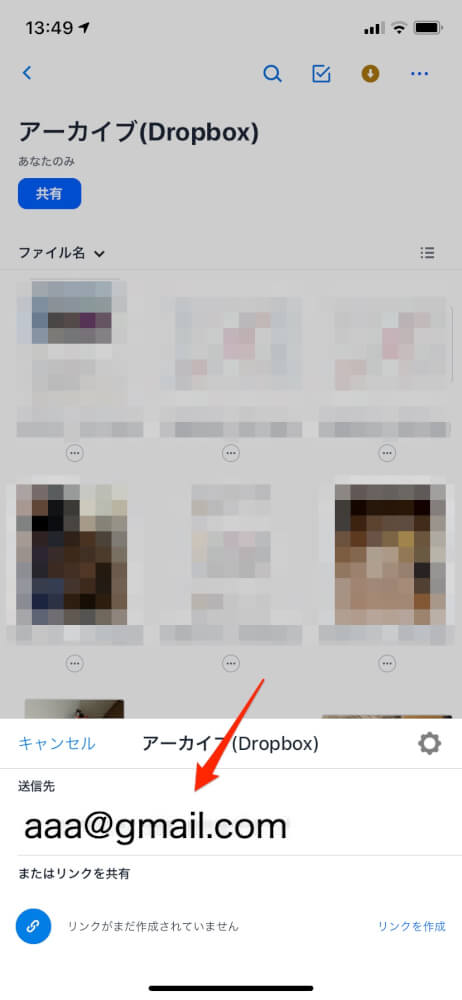
するとサブアカウントのメールに共有フォルダの承認メールが届きます。
最後にフォルダにアクセスをタップしたら完了です。
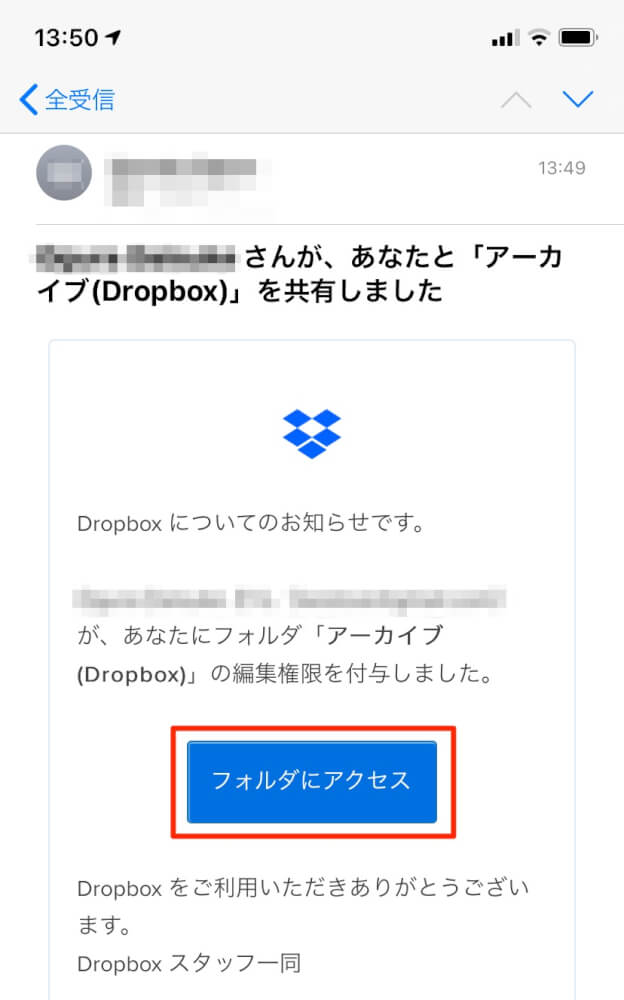
あとはこの共有フォルダの中によく使うファイルをたくさんいれておけばOK。
まとめ
有料プランの方が何かと便利なのは間違いありません。
でも、絶対に無料で使いたい方はこの方法が使えるので試してみてくださいね。